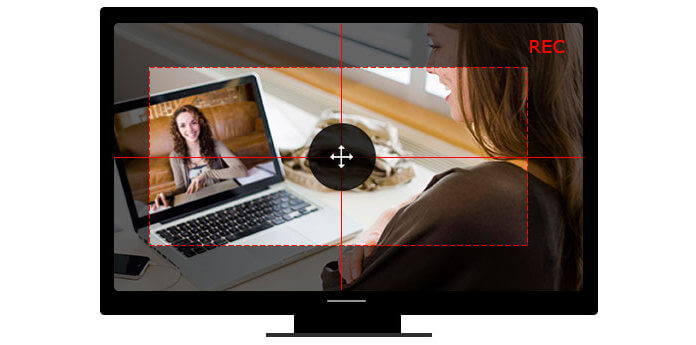
Har du noen gang tatt bilder av at smilet ditt kan komme lenger og lenger når du smiler til din iPhone eller datamaskin? Du kan gjøre det ved hjelp av FaceTime. FaceTime er en videotelefonapplikasjon designet av Apple Inc. for sine produkter. Facetime er kjent for sin bekvemmelighet, enkelhet, effektivitet og video av høy kvalitet. Nesten alle Apple-brukere bruker FaceTime for å kommunisere med sine venner eller familiemedlemmer. Når du ler eller smiler til mammaen din med tusenvis av kilometer unna via FaceTime, kan hun få ditt lykkelige smil på en gang og gi deg et lykkeligere smil til gjengjeld. Du må ønske å registrere de gledelige øyeblikkene på FaceTime. Lær hvordan du tar opp video- / lydanropene dine for ansiktsperiode.
FaceTime-appen er en innebygd applikasjon i iPhone eller iPad. Det lar deg snakke med din beste venn "ansikt til ansikt" med ett klikk. Som en vanlig samtale kan du ringe videosamtaler med FaceTime hvor som helst. Imidlertid er disse videosamtalene for øyeblikkelig øyeblikkelig. Hvis du vil beholde dem, må du ta opp disse videosamtalene. Her er veien:
1. Koble iPhone eller iPad med Mac.
2. Start QuickTime på Mac.
I QuickTime-appen klikker du filet > velg Ny filmopptak > klikk på den nedovervendte pilen ved siden av Record knappen og sett opp Kamera og Mikrofon og din iPhone.
3. Når et FaceTime-videosamtale blir startet, trykker du på Record -knappen for å starte FaceTime-innspillingen.
I tillegg kan du bruke iOS-samtaleopptaker, en slags ansiktsopptaks-app, for å ta opp ansiktssamtalene dine direkte på iPhone eller iPad, eller ha en videosamtale på FaceTime for Mac, i stedet for iOS-enhet, og ta opp den med QuickTime.
Hvis du vil ha en videosamtale på Android, kan det hende du trenger en FaceTime-app for Android til iPhone.
FaceTime for Mac er ikke gratis. Det må kjøpes fra App Store til en pris av $ 0.99. Veldig billig! Når du mottok FaceTime-samtale, før du godtar samtalen, kan du gjøre dette:
Start QuickTime-app på Mac> klikk filet i menylinjen> velg Ny filmopptak > klikk på den nedovervendte pilen ved siden av Record knapp> kryss Kamera og Mikrofon > slå på Record knapp.
Imidlertid ble bruk av QuickTime for å spille inn FaceTime video- / lydanrop kun klaget på innspillingen av stemmen fra den ene siden. Det vil si at når du lager en ansiktsvideo med moren din, inneholder den innspilte videosamtalen bare stemmen din og morstemmen din er ikke i. Derfor kan du velge noen alternativer av FaceTime-appen for å foreta en videosamtale med familiemedlemmet ditt eller venner. Disse videoanropsappene kan være Skype, Google Hangout og Omegle.
Hvis du er PC-bruker, hvordan kan du ringe på anledningen? Du kan bruke Facetime for Windows. I likhet med Apple FaceTime brukes Facetime for Windows til å kommunisere med andre på PC. Det vil gi din samme glede som Apple FaceTime gir. Og det gir deg mer når det forenes med Aiseesoft Skjermopptaker. Når du har en videosamtale med venner gjennom denne appen og vil spille inn samtalen, kan du trenge skjermopptaker som har muligheten til å fange vennen din og begge stemmene dine tydelig. Bortsett fra å spille inn ansiktsanrop, lar det deg også gjøre det ta opp Omegle-video, Skype-videosamtaler, Google Hangout og mer.
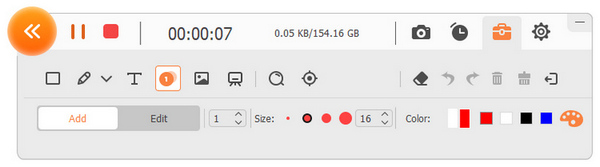
Merk at uansett hva ring opptaker-app ble brukt til å ringe et videoanrop eller hvilken skjermopptaker som ble brukt til å spille inn videoanropet ditt, oppfordres ikke selve innspillingen. Så før du spiller inn en video- / lydanrop, må du få tillatelse fra samtalepartneren.